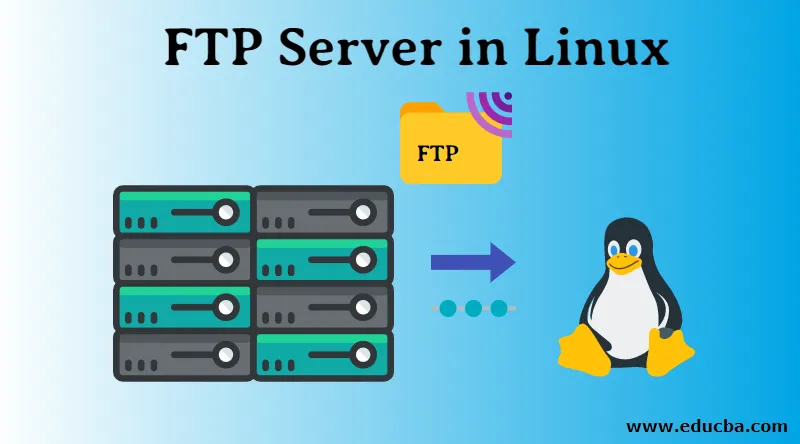
Wprowadzenie do serwera FTP w systemie Linux
W tym artykule dowiemy się w skrócie o serwerach FTP w Linuksie, użyciu i instalacji. Mówiąc wprost, FTP to protokół internetowy używany do przesyłania plików przez Internet / sieć z komputera źródłowego do miejsca docelowego. FTP oznacza „File Transfer Protocol”
Zasadniczo serwer FTP korzysta z architektury klient-serwer do przesyłania plików. Serwer FTP to aplikacja, która wykorzystuje protokół przesyłania plików do udostępniania plików przez Internet między klientem a hostem. Tutaj mamy dwie maszyny, użytkownika końcowego, który jest maszyną hosta lokalnego, a miejscem docelowym, który jest hostem zdalnym. Oba komputery mają uruchomione to samo oprogramowanie aplikacji serwera FTP.
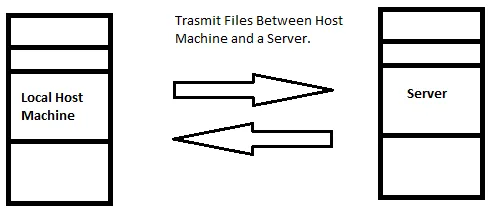
Serwer plików typu FTP Transmisja ma wiele zalet, takich jak
- Umożliwia przesyłanie wielu plików i katalogów / folderów.
- W przypadku przerwanego połączenia plik nie zostanie utracony, zamiast tego będziesz mógł wznowić transfer tam, gdzie został upuszczony.
- FTP jest szybszy niż HTTP
- I wreszcie możesz zaplanować transfer plików.
Dzięki wyżej wymienionym zaletom FTP ma kilka wad:
- Zasadniczo jednoczesne przesyłanie wielu plików w jednym wystąpieniu spowoduje dodanie kolejnych plików w kolejce i nie przesyłanie każdego pliku w tym samym momencie.
- Niewiele punktów bezpieczeństwa, takich jak użycie prostego ataku Brute Force, każdy z zewnątrz może uzyskać dostęp.
- Twoje dane logowania, takie jak nazwa użytkownika i hasła, są wysyłane w postaci czystego tekstu.
- Dzięki łatwemu dostępowi nowicjusz, niedoświadczona osoba może (przypadkowo) z łatwością usunąć FTP lub inną ważną akcję.
Dwa rodzaje połączeń
Połączenie to prosta relacja uzyskana między dwoma punktami. W FTP mamy dwa podstawowe połączenia, na początek, Control Connection i Data Connection.
- Połączenie kontrolne: jest to połączenie początkowe, które jest ustanawiane wkrótce po przesłaniu danych logowania i otwarciu jednego z portów TCP 20 lub 21.
- Połączenie danych: jest to drugie połączenie ustanowione w konkretnym celu przesyłania danych.
Wraz z dwoma typami połączeń FTP działa w dwóch różnych trybach: aktywnym i pasywnym FTP. Tryby te zależą od tego, kto inicjuje połączenie danych, klienta lub serwera.
W trybie aktywnym: serwer inicjuje połączenie danych, a klient nasłuchuje na losowym porcie dla przychodzących połączeń danych z serwera.
W trybie pasywnym: Klient inicjuje połączenie danych, wysyłając dane, a serwer nasłuchuje.
Idąc dalej, nauczymy się instalować oprogramowanie serwera FTP na komputerze z systemem operacyjnym Linux. W tym przypadku użyjemy „VSFTPD”, który jest serwerem FTP dla systemów uniksowych, jest licencjonowany na podstawie Powszechnej Licencji Publicznej GNU i obsługuje IPv6 i SSL. Obsługuje również FTPS, który jest rozszerzoną społecznością FTP z bezpieczeństwem. VSFTPD oznacza „bardzo bezpieczny demon protokołu przesyłania plików” VSFTPD jest domyślnym serwerem FTP dla systemów operacyjnych opartych na Uniksie, takich jak Linux Ubuntu, Fedora, CentOS i RHEL.
Zacznijmy od instalacji VSFTPD.
Zalecane: Przed rozpoczęciem procesu instalacji dowolnego narzędzia / aplikacji w dowolnym systemie opartym na Uniksie zaleca się uruchomienie polecenia aktualizacji.

Dalszy proces : Aby to wyjaśnić, wykonamy teraz proste zapytanie „apt-get install”, aby zainstalować aplikację VSFTPD, następnie przejdziemy do edycji pliku .conf z ustawieniami konfiguracji, a na koniec uruchomimy serwer VSFTPD.
Kroki instalacji aplikacji VSFTPD
Krok 1: Instalacja
W zależności od używanego typu dystrybucji systemu Linux polecenie instalacji może się różnić.
W systemach Linux Ubuntu / Debian można zainstalować VSFTPD tak proste, jak wykonanie następującego polecenia:
sudo apt-get install vsftpd
W przypadku systemu Red Hat / CentOS: wykonaj następujące polecenie
yum install vsftpd
Wskazówka: W przypadku wystąpienia błędu dotyczącego niezaspokojonych zależności z Ubuntu, wystarczy uruchomić proste polecenie „sudo apt-get –f install”, które rozwiąże problem, a następnie kontynuować instalację.
Krok 2: Konfiguracja
Stąd skonfigurujemy plik dla Ubuntu. Plik konfiguracyjny znajduje się w folderze / etc / vsftpd /.
* Uwaga: Plik konfiguracyjny, zmiany mogą mieć formę dodania linii, modyfikacji istniejącej lub odkomentowania linii.
Ale przed edycją zmian domyślnych zrobimy kopię oryginału. Uruchom poniższe polecenie.
Sudo cp /etc/vsftpd.conf /etc/vsftpd.conf.copy

Teraz, gdy mamy kopię oryginału, dokonajmy pewnych zmian w konfiguracji. Otwórz plik konfiguracyjny, wykonując poniższe polecenie.
Sudo nano /etc/vsftpd.conf

| anonymous_enable = NO | Wyłącz domyślne anonimowe logowanie |
| local_enable = TAK | Zezwalaj na lokalne logowanie. |
| write_enable = TAK | Zezwolenie na wydawanie poleceń FTP |
| chroot_local_user = TAK | Zezwalaj lokalnym użytkownikom na dostęp do plików. |
| userlist_enable = TAK 0 | Załaduje nazwy użytkowników |
| plik_list_użytkownika = / etc / vsftpd.userlist | Przechowuje nazwy użytkowników |
| userlist_deny = NIE | |
| tcp_wrappers = TAK | Włącz opakowania TCP |
Powyżej znajdują się zmiany, które należy wprowadzić w pliku vsftp.conf. Inne niż wymienione powyżej zmiany, mogą wymagać zmian w zależności od systemu.
Teraz zapisz zmiany i zamknij plik. Po zapisaniu zmian i zamknięciu pliku uruchomimy ponownie usługi VSFTPD, aby zmiany zaczęły obowiązywać. Wykonaj następujące polecenie:
systemctl restart vsftpd

Do tego momentu z powodzeniem instalowaliśmy VSFTPD, wprowadziliśmy wymagane zmiany w pliku konfiguracyjnym i nacisnęliśmy przycisk restartu.
Teraz sprawdźmy podstawowe polecenia dotyczące korzystania z FTP.
- Jednym z podstawowych i najbardziej przydatnych poleceń jest: „? / Help”, czyli na początek drukuj Podstawowe informacje.
- open : łączy się ze zdalnym serwerem.
- get : to polecenie po prostu pobiera pliki z serwera i zapisuje na komputerze lokalnym.
- reż: wydrukuj listę treści w katalogu.
* Poniższy obraz przedstawia wynik zapytania pomocy
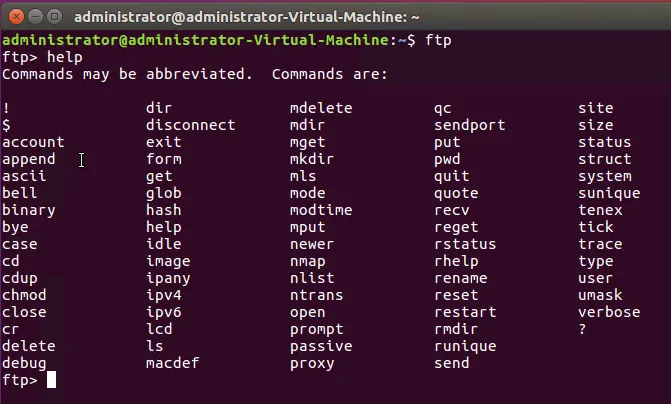
- zamknij / rozłącz: oba służą do zakończenia sesji FTP.
- exit kończy sesję FTP i kończy działanie.
- ls: drukuje listę zawartości w katalogu na serwerze.

- usuń : usuwa plik.
- mdelete : usuwa wiele plików.
Wyżej wymienione są podstawowe polecenia FTP dla systemu Linux, jeśli potrzebujesz więcej poleceń, użyj polecenia „help”, aby wyświetlić listę.
Wniosek
FTP to najprostszy sposób przesyłania plików przez sieć, ale ma swoje wady bezpieczeństwa, polecenia FTP są podobne do poleceń terminalu Unix, FTP ma swoje zalety i wady, działa na dwóch podstawowych połączeniach. Podsumowując, zrozumieliśmy, czym jest serwer FTP, poznaliśmy jego zalety i wady, krok po kroku procedurę instalacji w systemie Linux Ubuntu i wypróbowaliśmy kilka jego podstawowych poleceń.
Polecane artykuły
Jest to przewodnik po serwerze FTP w systemie Linux. Tutaj omawiamy wprowadzenie do serwera FTP w systemie Linux, dwa typy połączeń i kroki, aby zainstalować aplikację VSFTPD. Możesz również przejrzeć nasze podane artykuły, aby dowiedzieć się więcej-
- Co to jest Raid w Linuksie?
- Co to jest FTP?
- Co to jest Linux?
- Polecenia FTP
- FTP vs SFTP | Najważniejsze różnice
- Co to jest IPv6?
- Przewodnik po najlepszych operatorach systemu Linux